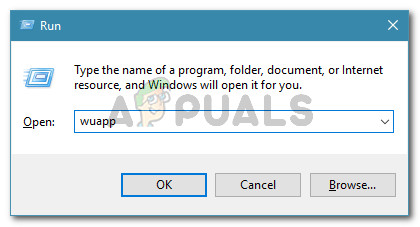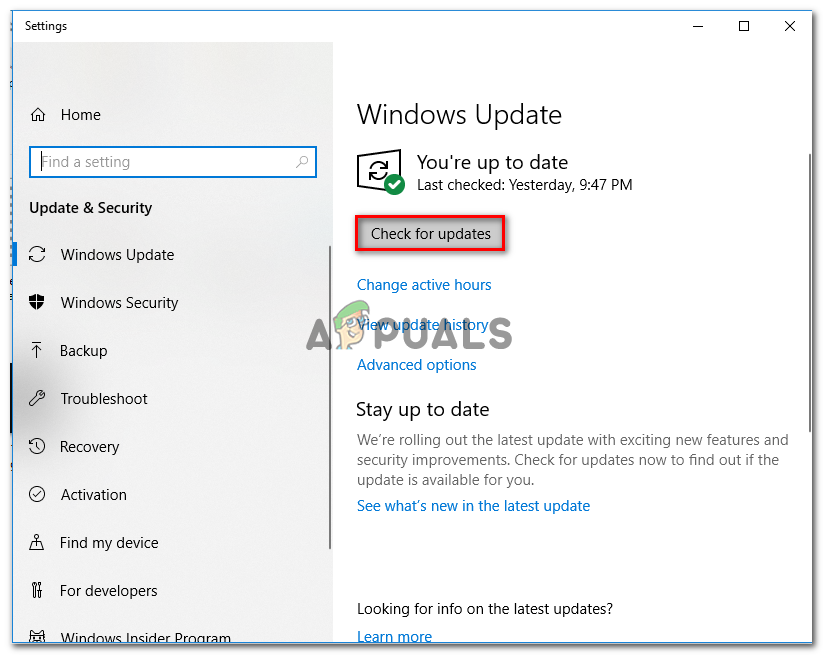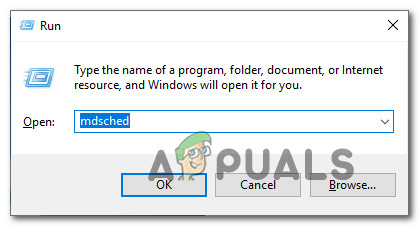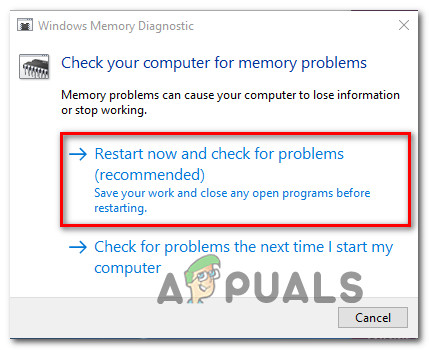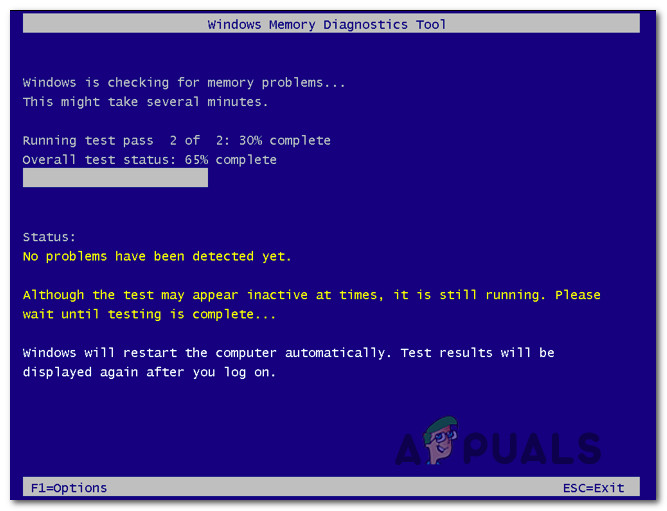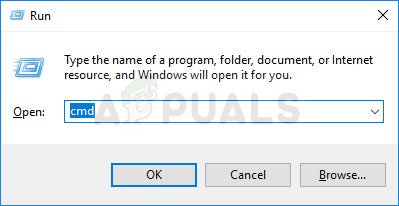Varios usuarios de Windows se están comunicando con nosotros con preguntas después de recibir BSOD (pantalla azul de la muerte) con frecuencia con el 0x0000001e Código de error . Este código de error en particular se puede traducir a KMODE_EXCEPTION_NOT_HANDLED. Básicamente significa que el kernel de Windows detectó una instrucción de procesador desconocida o ilegal. Esto puede ser causado por un acceso inválido a la memoria o por una violación de acceso similar a las que son responsables de generar errores Stop 0xA.

Código de error BSOD 0x0000001e
Si bien algunos usuarios afectados informan que el problema ocurre una o dos veces al día, otros usuarios se quejan de que ven este error crítico cada 10 minutos aproximadamente. El problema no es exclusivo de una determinada versión de Windows, pero la frecuencia es mucho mayor en Windows 7.
¿Qué está causando el código de error BSOD 0x0000001e?
Investigamos este problema en particular al observar varios informes de usuarios y las estrategias de reparación que se utilizan comúnmente para solucionar este bloqueo de la Pantalla azul de la muerte. Resulta que hay varios culpables diferentes que podrían ser responsables de este bloqueo:
- Error de Windows 7 - Si encuentra este problema de manera constante en Windows 7 o Windows 10, es probable que el problema se deba a una falla introducida con una actualización de seguridad. Si este escenario es aplicable, debería poder resolver el problema instalando la revisión adecuada (Windows 7) o instalando todas las actualizaciones pendientes hasta que la revisión se instale automáticamente (Windows 10).
- Energía de PSU insuficiente - Según varios informes de usuarios, este problema en particular también puede ocurrir si su unidad de fuente de alimentación no es lo suficientemente potente como para proporcionar suficiente energía para los componentes internos y para los periféricos conectados. Puede probar esta teoría desconectando todos los periféricos no esenciales. Si el problema es causado por la PSU, debería poder resolver el problema actualizando a una mejor PSU o utilizando un concentrador USB autoalimentado para quitar la carga de la PSU.
- Mala memoria RAM - Una mala memoria RAM también puede ser responsable de este tipo particular de BSOD. Puede probar si este escenario es aplicable a su situación ejecutando la herramienta de diagnóstico de memoria de Windows. Si los resultados muestran que la memoria RAM es mala, la única forma de solucionar el problema es invertir en un equivalente saludable.
- Corrupción de archivos del sistema subyacente - La corrupción de archivos del sistema es una de las causas más comunes conocidas para facilitar la aparición de este problema. En la mayoría de los casos, el problema aparece debido a la corrupción dentro de los archivos de configuración de arranque. Si este escenario es aplicable, debería poder resolver el problema ejecutando escaneos DISM o SFC, o (en escenarios excepcionales) para realizar una instalación de reparación.
Método 1: instalar la revisión para el error 0x0000001E
Si experimenta fallas intermitentes con el Error 0x0000001E en una computadora con Windows 7, Windows 8.1 o Windows 10, es probable que el problema sea causado por un problema de pérdida de memoria del sistema que Microsoft ya ha parcheado.
Si este escenario es aplicable, este problema ocurre cuando una aplicación abre un archivo que tiene un bloqueo para modificarlo. Siempre que esto ocurra, NTFS romperá el bloqueo, que a su vez perderá memoria de grupo no paginado. Esto terminará causando un uso excesivo de la memoria y otras características de asignación de memoria que activarán la Error 0x0000001E.
Afortunadamente, si este es el caso de su escenario, puede resolverlo fácilmente instalando la revisión adecuada para este problema.
Nota: Si está en Windows 7, puede instalarlo manualmente desde este enlace ( aquí )
La forma más eficiente de asegurarse de que se instale la revisión adecuada es instalar todas las actualizaciones de Windows pendientes hasta que actualice la versión de su sistema operativo. A continuación, se incluye una guía rápida sobre cómo hacer esto:
- prensa Tecla de Windows + R para abrir un correr caja de diálogo. A continuación, escriba 'Wuapp' y presione Entrar para abrir la pantalla de Windows Update.
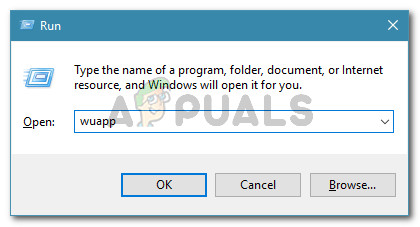
Cuadro de diálogo en ejecución: wuapp
Nota: Si tiene Windows 10, use ' ms-settings: windowsupdate En su lugar.
- Una vez que esté dentro del actualizacion de Windows pantalla, haga clic en Buscar actualizaciones para iniciar un análisis de actualización. Si hay nuevas actualizaciones disponibles, siga las instrucciones en pantalla para instalar todas las actualizaciones pendientes.
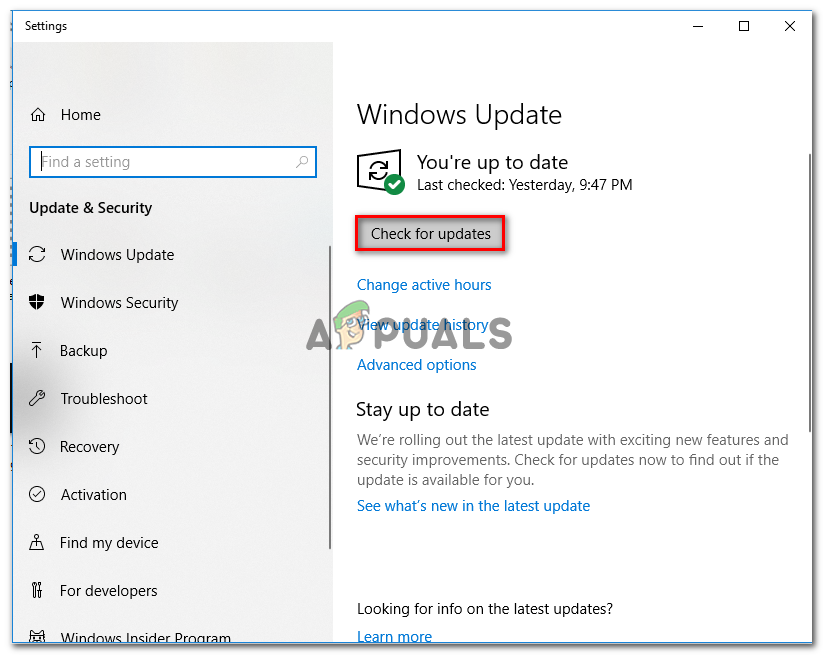
Instalación de todas las actualizaciones de Windows pendientes
Nota: Si se le solicita que reinicie su PC antes de instalar cada actualización, hágalo, pero asegúrese de volver a la misma pantalla y continuar con la actualización hasta que se instalen todas las actualizaciones pendientes.
- Una vez que se instalan todas las actualizaciones pendientes, vea si el BSOD con el 0x0000001e todavía se están produciendo accidentes.
Si sigues teniendo el mismo problema, pasa al siguiente método a continuación.
Método 2: desconecte los periféricos no esenciales (si corresponde)
Como resultado, un exceso de trabajo PSU (unidad de fuente de alimentación) también puede ser responsable de la 0x0000001e BSOD. Si tiene muchos periféricos conectados a su computadora, es una buena idea eliminar todos los que no sean esenciales solo para ver si el problema persiste.
Desconecte todo lo que no sea esencial y use su computadora normalmente para ver si el bloqueo de BSOD aún ocurre. Si los accidentes se detienen por completo, ha determinado con éxito que está lidiando con un problema de energía. En este caso, tiene dos formas de mitigar el problema:
- Actualice a una fuente de alimentación más potente que sea capaz de suministrar suficiente energía a todos sus dispositivos conectados.
- Compre un concentrador USB con su propia fuente de alimentación para aliviar un poco la carga de su fuente de alimentación.

Comprar un concentrador USB con su propia fuente de alimentación
Si este método no era aplicable a su situación particular, pase al siguiente método a continuación.
Método 3: ejecutar una prueba de memoria
Si ha llegado tan lejos sin obtener un resultado, debe realizar las pruebas adecuadas para asegurarse de que no está lidiando con un problema de memoria. Resulta que la RAM defectuosa también puede ser responsable de los BSOD asociados con el 0x0000001e código de parada.
Afortunadamente, Windows incluye una herramienta que puede usar para ver si está lidiando con una memoria RAM defectuosa. Siga las instrucciones a continuación para probar su RAM con la herramienta de diagnóstico de memoria de Windows:
- prensa Tecla de Windows + R para abrir un correr caja de diálogo. Luego, escriba 'Mdsched' dentro del cuadro de texto y presione Ctrl + Mayús + Entrar para abrir el Diagnóstico de memoria de Windows herramienta con acceso de administrador. Cuando se lo solicite el UAC (Control de cuentas de usuario) , haga clic en si para otorgar privilegios administrativos.
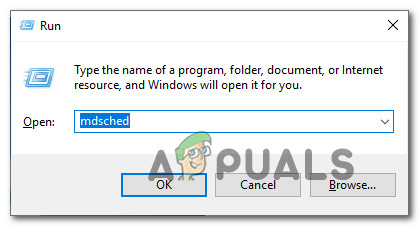
Acceso a la herramienta de diagnóstico de memoria desde un cuadro de ejecución
- Una vez que llegue al problema de diagnóstico de memoria de Windows, haga clic en el Reinicie ahora y compruebe si hay problemas .
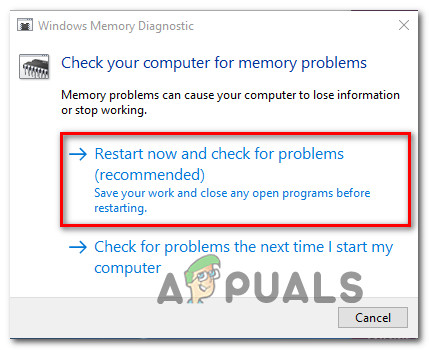
Realización de una verificación de diagnóstico de memoria de Windows
- En el próximo inicio, su computadora se iniciará directamente en la herramienta de diagnóstico de memoria de Windows. Espere hasta que se complete el proceso; no salga de la configuración hasta que finalice el escaneo.
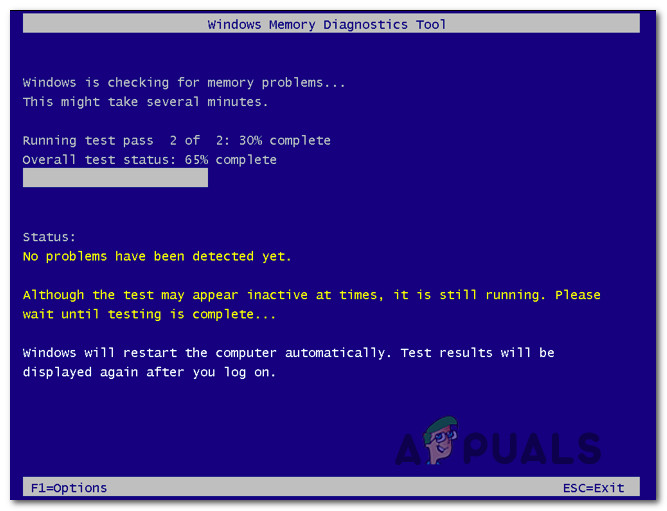
Escaneo con la herramienta de diagnóstico de memoria de Windows
- Si no se encuentran problemas, salga de la configuración y vaya directamente al siguiente método a continuación.
Nota: Si el escaneo revela un problema con su RAM, la única forma de detener los bloqueos BSOD asociados con el 0x0000001e detener el código es invertir en otra memoria por completo.
Si este escaneo no reveló ningún problema subyacente con su RAM, continúe con el siguiente método a continuación.
Método 4: Realizar escaneos SFC y DISM
Resulta que este problema también puede deberse a algún tipo de corrupción de archivos del sistema. Si algún archivo utilizado durante la secuencia de arranque se ve afectado por la corrupción, es posible que experimente bloqueos BSOD constantes con el 0x0000001e código de parada.
Varios usuarios afectados han informado que lograron resolver el problema ejecutando un par de utilidades integradas capaces de reparar la corrupción de archivos del sistema sin tener que buscar una solución radical como desinstalar Windows.
SFC (Comprobador de archivos de sistema) y DISM (administración y mantenimiento de imágenes de implementación) son dos utilidades capaces de reparar archivos del sistema, pero lo hacen de diferentes formas. SFC reparará los archivos dañados reemplazándolos con copias almacenadas localmente, mientras que DISM se basa en WU (Windows Update) para descargar copias saludables a fin de reemplazar los archivos dañados.
Sin embargo, las dos utilidades se complementan entre sí, por lo que le recomendamos que realice ambas exploraciones si es posible, para asegurarse de que intenta corregir todas las posibles instancias de corrupción. Aquí hay una guía rápida sobre cómo ejecutar escaneos SFC y DISM desde un símbolo del sistema elevado:
- prensa Tecla de Windows + R para abrir un correr caja de diálogo. Luego, escriba 'Cmd' dentro del cuadro de texto y presione Ctrl + Mayús + Entrar para abrir un correr caja de diálogo.
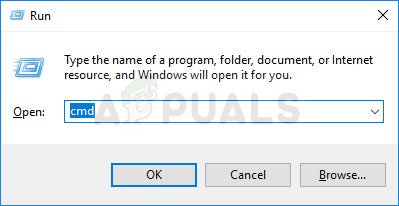
Ejecutando CMD como administrador
Nota: Cuando se le solicite UAC (Control de cuentas de usuario) , haga clic en Sí para otorgar privilegios administrativos a la ventana del símbolo del sistema.
- Dentro del símbolo del sistema elevado, escriba el siguiente comando y presione Entrar para iniciar un escaneo SFC:
sfc / scannow
Nota : Tenga en cuenta que una vez iniciado este procedimiento, espere hasta que finalice el análisis sin cerrar la ventana de CMD, de lo contrario corre el riesgo de provocar aún más daños en el sistema.
- Una vez que se complete el proceso, cierre el símbolo del sistema elevado y reinicie su computadora para finalizar el proceso. En la siguiente secuencia de inicio, siga el paso 1 nuevamente para abrir otra ventana de CMD elevada.
- Una vez que esté dentro de la ventana CMD elevada nuevamente, escriba el siguiente comando y presione Entrar para iniciar el DISM escanear:
DISM / Online / Cleanup-Image / RestoreHealth
Nota: Este procedimiento requerirá una conexión a Internet estable para completar el proceso. DISM se basa en WU (actualización de Windows) para reemplazar archivos corruptos con instancias limpias.
- Una vez finalizado el escaneo, reinicie por última vez y vea si el BSOD con el 0x0000001e Código de error todavía está ocurriendo.
Si todavía tiene problemas con el BSOD crítico constante 0x0000001e Códigos de error, pasar al método final a continuación.
Método 5: realizar una instalación de reparación / limpieza
Si ninguno de los métodos anteriores le ha permitido resolver el problema hasta ahora, una de sus últimas soluciones posibles es actualizar todos los componentes de Windows. Si esto no soluciona el problema, está claro que su PC está sufriendo un problema de hardware subyacente que no se descubrió con los métodos anteriores.
La mejor forma de hacerlo es realizando una instalación de reparación. Este procedimiento actualizará todos los componentes de Windows y le permitirá conservar todos los datos personales, incluidas fotos, videos, imágenes, aplicaciones, juegos, etc. Si desea realizar una instalación de reparación, siga la guía (aquí) .
También puede optar por la solución más severa y optar por una instalación limpia (aquí) en lugar.
6 minutos de lectura